oppo手机的智能侧边栏功能为用户提供了快速访问常用应用和快捷工具的便利。通过设置,您可以将最频繁使用的应用添加到侧边栏,从而简化操作流程,提升日常使用的效率。以下是如何在oppo手机上添加应用到侧边栏的详细步骤:
首先,打开您的oppo手机,在主屏幕上找到并点击“设置”图标,进入系统设置界面。
不同版本的coloros系统可能略有差异,但通常您可以在设置菜单中找到以下路径之一:
- coloros 12及以上版本:点击“特色功能”,然后选择“智能侧边栏”。
- coloros 11.0-11.3版本:点击“便捷工具”,然后选择“智能侧边栏”。
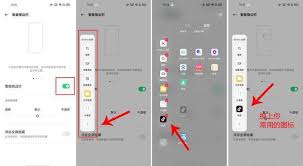
- coloros 7.0-7.2版本:点击“便捷辅助”,然后选择“智能侧边栏”。
在智能侧边栏设置界面,确保该功能处于开启状态。如果尚未开启,点击相应的开关按钮进行启用。
从屏幕的左侧(横屏时为右侧)轻轻向屏幕内滑动,即可呼出智能侧边栏。在侧边栏界面,下滑至底部并点击“编辑”按钮,进入编辑模式。
在编辑模式下,您会看到当前已添加的应用列表。点击页面底部的“+”按钮,或从应用工具图标右上角的“+”号添加新应用。从弹出的菜单中选择您想要添加到侧边栏的应用程序,点击确认。
如果您希望调整已添加应用在侧边栏中的位置和顺序,可以长按并拖动相应图标进行重新排列。这样,您可以将最常使用的应用放在更容易触达的位置。
完成应用添加和顺序调整后,点击屏幕右上角的“完成”按钮,保存您的更改并退出编辑模式。新添加的应用会即时显示在智能侧边栏中,供您快速启动。
现在,您可以在任何需要的时候,通过从屏幕侧边滑动呼出智能侧边栏,快速访问您添加的常用应用和快捷工具。智能侧边栏不仅支持应用图标,还可以添加如截屏、录屏等快捷功能,进一步提升操作便捷性。
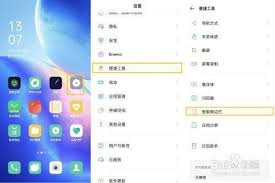
通过以上步骤,您可以轻松地在oppo手机的智能侧边栏中添加所需应用,享受更加高效便捷的手机使用体验。
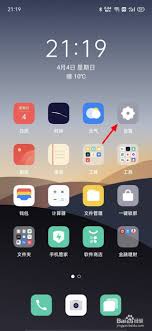
oppo手机作为市场上的热门品牌,其丰富的功能和便捷的操作深受用户喜爱。其中,手电筒功能在日常生活中尤为常用。然而,不少用户可能希望自定义手电筒的开关方式,特别是通过侧键来关闭手电筒。本文将详细介绍如何在oppo手机上设置手电筒侧键关闭。方法一:通过智能辅助设
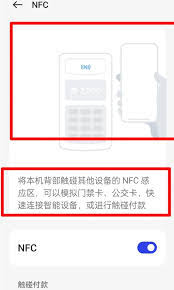
在日常生活中,门禁卡已成为我们进出小区、办公场所等区域的必备工具。然而,随着智能手机的不断进步,许多手机已经支持将门禁卡信息录入到手机中,从而实现用手机开门的功能。对于oppo手机用户来说,如果你的手机支持nfc(近场通信)功能,那么添加门禁卡就变得非常简单。

在当今这个快节奏的社会里,保护个人隐私显得尤为重要。对于oppo手机用户来说,想要保护自己的隐私,最简单的方式之一就是隐藏手机上的应用。这篇文章将向你介绍如何在oppo手机上隐藏软件,让这些软件从主屏幕上消失,只在你需要时才出现。使用隐藏应用功能oppo手机内

在日常使用手机的过程中,截屏是一个常用的功能,它可以帮助我们快速保存屏幕上的信息。oppo手机作为市场上受欢迎的智能手机品牌之一,其截屏功能也十分便捷。除了全屏截屏,oppo手机还支持截取屏幕的一部分,这在需要分享或保存特定区域内容时尤为实用。下面,我们就来详
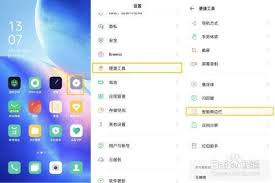
oppo手机的侧边栏功能为用户提供了一个快速访问常用应用和工具的途径,通过简单的侧边滑动即可调出,极大地提升了操作效率。本文将详细介绍如何在oppo手机上将应用添加到侧边栏,并从多个维度进行说明。一、开启智能侧边栏功能首先,确保你的oppo手机已经开启了智能侧

时间:2025/03/15

时间:2025/03/15

时间:2025/03/13
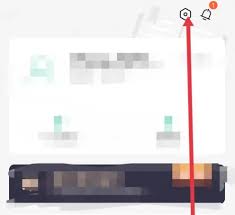
时间:2025/03/13

时间:2025/03/12
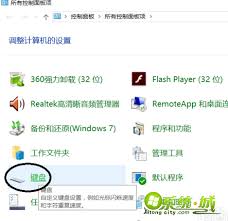
时间:2025/03/12

时间:2025/03/11
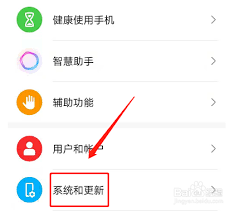
时间:2025/03/11
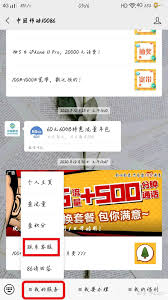
时间:2025/03/11

时间:2025/03/11